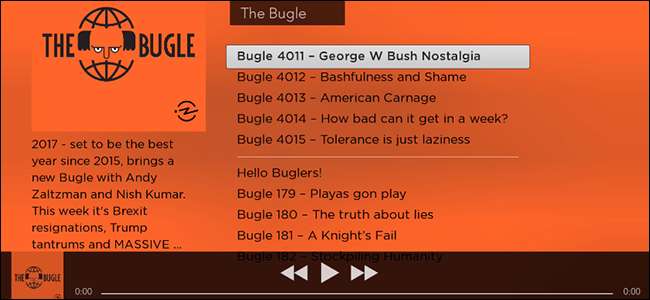
Tal vez tengas curiosidad por crear tus propios canales de Roku. Tal vez hayas encontrado un canal de Roku que quieras usar, pero no existe una forma oficialmente compatible de instalarlo. De cualquier manera, necesita saber cómo habilitar el modo de desarrollador y descargar una aplicación Roku que no está disponible en la tienda. Esto es lo que necesita saber.
El modo de desarrollador es principalmente para ... bueno, desarrolladores, aunque hay algunos canales que puedes descargar tú mismo para entretenimiento adicional.
Por ejemplo, soy fan de MyVideoBuzz , un canal de YouTube de terceros que es mucho más rápido que la oferta basada en HTML5 de Google. Incluso te permite buscar videos de YouTube por subreddit. La desventaja: a partir de ahora, solo funciona si reduce la calidad del video.
También es posible crear rápidamente su propio canal dedicado a un podcast que le guste. Solo descarga este canal , pegue una URL en el documento config.brs en la carpeta "fuente" y, opcionalmente, agregue algunas imágenes personalizadas en la carpeta "imágenes". Así, tienes un canal de podcast personalizado, perfecto para los oyentes compulsivos.
A continuación, le mostramos cómo descargar casi cualquier canal que no sea de la tienda a su Roku.
Paso uno: habilite el modo de desarrollador
Dirígete a tu sala de estar, luego enciende el Roku. La habilitación del modo desarrollador comienza presionando una secuencia particular de botones en el control remoto oficial de Roku (no la aplicación remota en su teléfono). En orden, presione:
- Casa tres veces, luego
- Arriba dos veces, luego
- Correcto una vez, entonces
- Izquierda una vez, entonces
- Correcto una vez, entonces
- Izquierda una vez, entonces
- Correcto una vez.
Haga todo eso y debería ver la pantalla secreta del desarrollador:
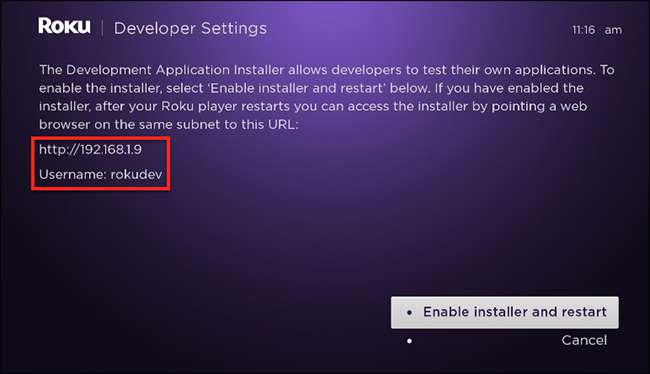
Anote la dirección IP y el nombre de usuario que aparecen aquí, porque los necesitará más adelante. Una vez que tenga esa información, seleccione "Habilitar instalador y reiniciar", luego presione "Aceptar" en su control remoto. Se le preguntará si está de acuerdo con el Acuerdo de licencia de SKD:
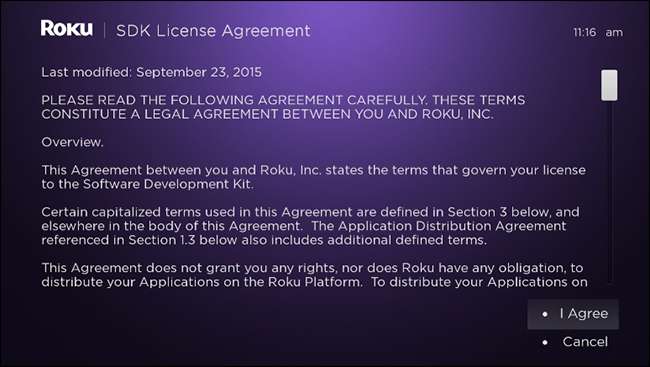
Haga clic en "Acepto", después de leer cada palabra, se le pedirá que elija una contraseña de servidor web de desarrollo.
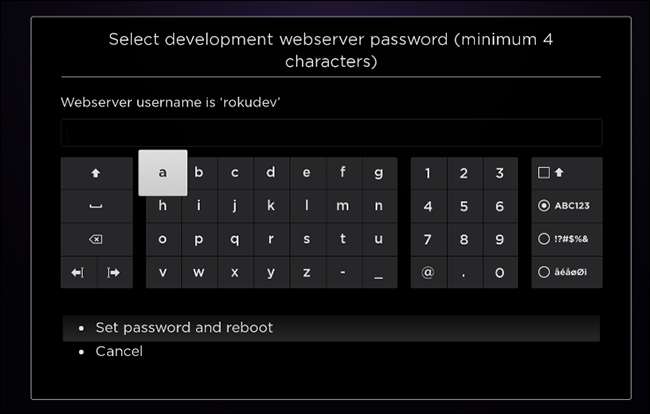
Tome nota de la contraseña que estableció, idealmente en el mismo lugar donde tomó nota de su dirección IP y nombre de usuario anteriormente. Tu Roku ahora se reiniciará. Una vez que se inicia, puede acceder al modo de desarrollador.
Paso dos: acceder al modo de desarrollador
En una computadora conectada a la misma red que su Roku, abra su navegador web. Pegue la dirección IP que anotó anteriormente en la barra de URL, luego presione Intro y se le pedirá su nombre de usuario y contraseña.
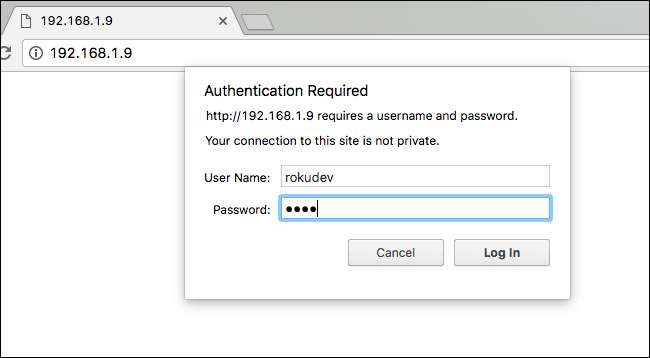
¿Recuerdas estos? Ingréselos, luego haga clic en "Iniciar sesión" y su navegador abrirá el modo de desarrollador.
Paso tres: cargue su aplicación en Roku
Su navegador ahora ha abierto el instalador de la aplicación de desarrollo.
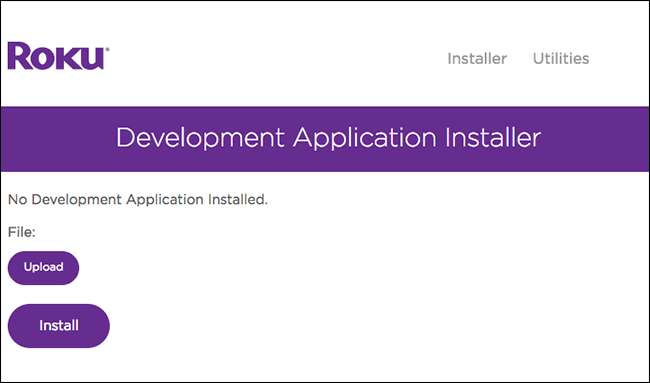
Haga clic en el botón "Cargar", luego apunte su navegador hacia su archivo ZIP.
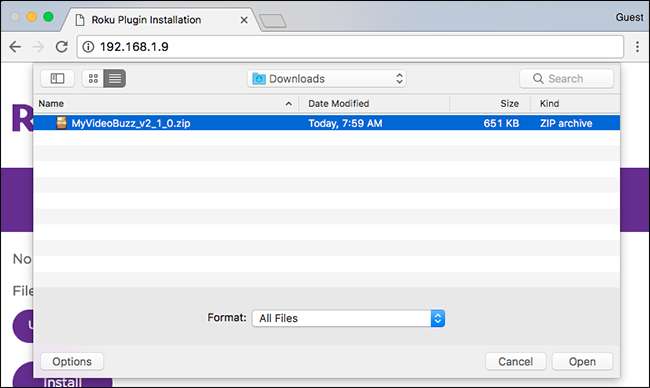
El nombre del archivo debe estar al lado del botón "Cargar".

Haga clic en "Instalar" y comenzará el proceso de instalación. Cuando termine, su aplicación se abrirá instantáneamente en Roku.
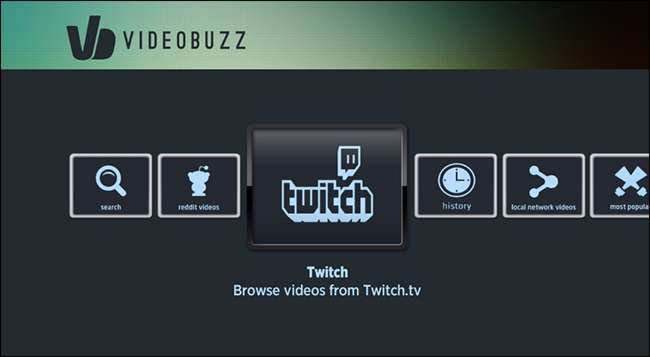
¡Felicidades! Has descargado una aplicación. En realidad, hay un problema clave: solo puede tener una aplicación descargada en su Roku en un momento dado. Si desea descargar un canal diferente, se eliminará su primer canal descargado. La buena noticia: no hay demasiados canales de Roku que sean solo de carga lateral. Hay todo tipo de canales ocultos de Roku que puede instalar sin este truco, por lo que es probable que no desee mucho más de un canal de desarrollador a la vez.
Ah, y si eres un desarrollador y quieres crear un canal tú mismo, aquí tienes una colección decente de canales de muestra para empezar, incluida la plantilla de podcast antes mencionada. Échales un vistazo, piratea un poco y estarás bien encaminado. ¡Buena suerte!







